Nu integrerad i Microsoft Copilot, är Bing’s AI bra för att hjälpa dig att skapa innehåll och hitta information snabbt. Men det är inte perfekt – det kan gå fel och röra sig. Och när det gör det ger det dig bara ett enkelt ”något som gick fel” med Bing AI -meddelandet och lämnar dig att skrapa på huvudet och försöka räkna ut allt. När det händer är det några saker du kan försöka få det igång igen.
Fix 1 – Kontrollera Bing X -profilen
Ibland kommer det inte att finnas något du kan göra med att något gick fel med Bing AI -fel. Det är ett Microsoft -problem, inte ett problem. För att kontrollera om så är fallet, gå till Bings X -konto för att kontrollera om det finns uppdateringar.
Steg 1: Logga in på ditt X -konto och skriv antingen @bing eller @msftcopilot i X -sökfältet. Dessa är X -sidorna för Bing respektive Microsoft Copilot, och de kombinerar för att vara dina källor till information om Bings AI.

Steg 2: Bläddra genom Bings flöde för att se om det finns några fel- eller problemmeddelanden. Du kanske kan påskynda detta genom att slå ”Ctrl + F” och skriva ”bing ai” eller ”copilot” i fyndstången för att se några inlägg som nämner problem med bing ai eller copilot i allmänhet.

Fix 2 – Återställ din copilotchattanslutning
Om allt gick simmande och plötsligt slutade arbeta med Bing AI, kan en snabb uppdatering vara allt du behöver för att lossna chatten och få det att gå igen. Det är i princip det gamla tricket ”Stäng av det och av igen” och det kan fungera en godbit.
Den här är en ganska enkel fix. Tryck bara på ”Uppdatera” -knappen i din webbläsare – det ser vanligtvis ut som en cirkel med en pilspets – och se om det löser ditt problem.

Fix 3 – Kontrollera att du är inloggad
Du kan använda Bings AI Copilot utan att logga in, men det är inte så funktionsrikt som den version du får tillgång till när du är inloggad med ditt Microsoft-konto. Och ibland gick något fel med Bing AI-meddelandet bara den icke-signerade versionen av Copilot och inte den version du skulle få med ditt Microsoft-konto.
Den enkla lösningen här – Logga in.
Steg 1: Öppna copilot och klicka på ”Logga in” -knappen högst upp till höger på skärmen.
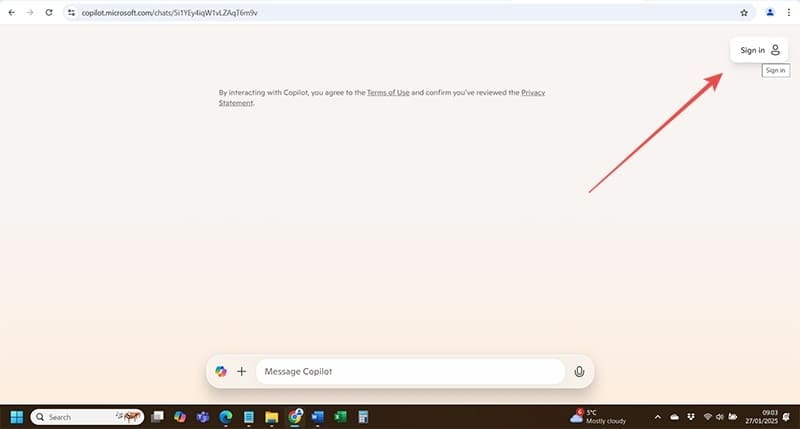
Steg 2: Tryck på ”Logga in” igen i rullgardinsmenyn och fyll i dina kontouppgifter när du uppmanas. Tryck på ”Nästa” -knappen efter att du har angett din e -post och igen efter att du har skrivit in ditt lösenord och du bör kunna logga in och kontrollera Bings AI Copilot igen.


Fix 4 – Stäng av din VPN
Använde du ett virtuellt privat nätverk (VPN) när du fick åtkomst till copilot? Om du var det kan du ha hittat källan till ditt problem eftersom VPN: er kan orsaka konflikter med hur Bings AI fungerar. Till exempel har det varit problem med copilot som körs för personer som använder Bitdefender VPN som förhindrade Bings AI från att till och med starta alls.
Problem kan inkludera att vara anslutna till en server via ditt VPN i ett land där copilot inte är tillgängligt ännu. Din VPN kan också röra med nätverksprotokollen Copilot följer för att köras i första hand.
Hursomhelst, fixen här är enkel – stänga av VPN och prova copilot igen.








